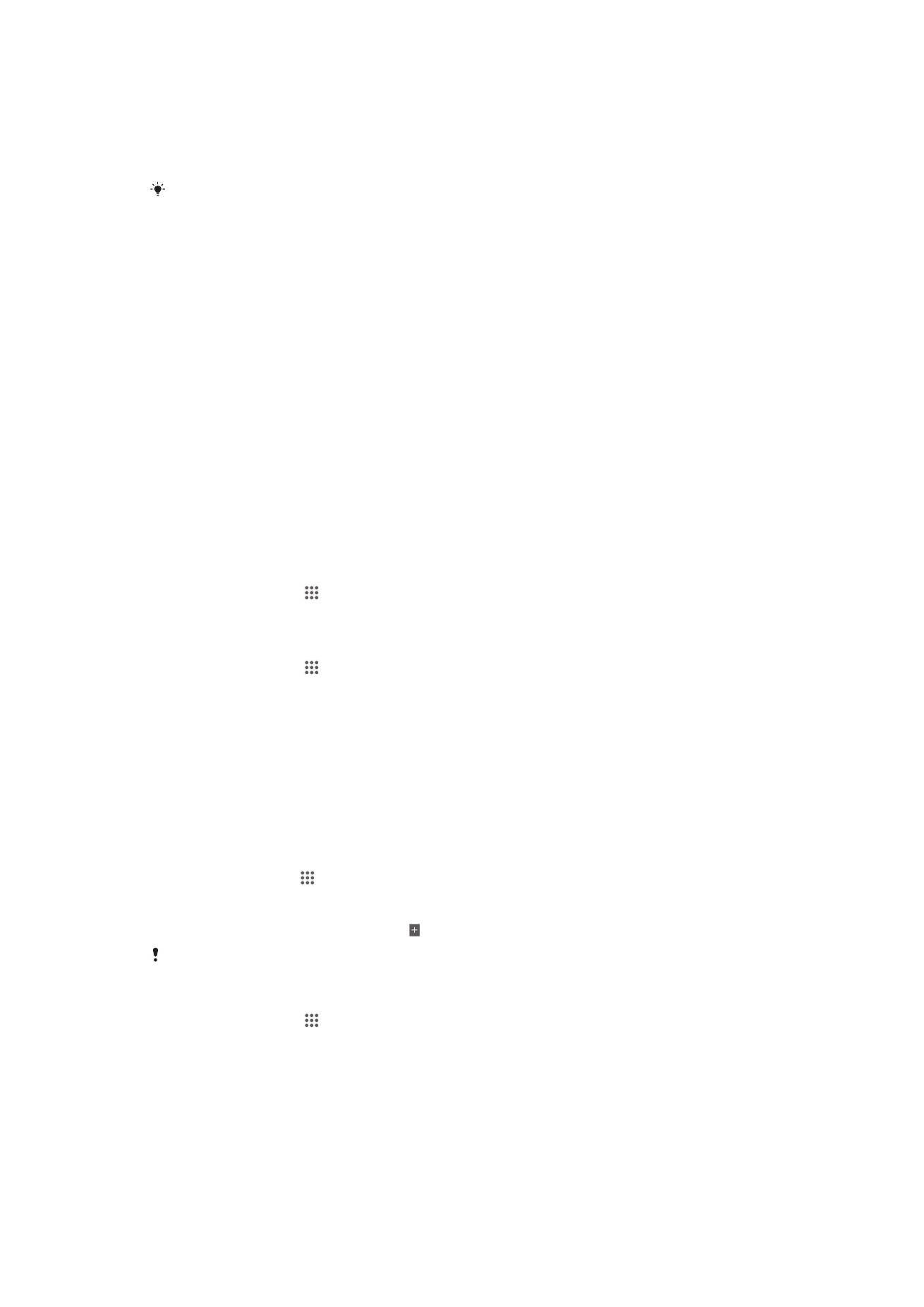
电池和电源管理
本设备内嵌有一块电池。您可以跟踪电池耗电量,查看最耗电的应用程序。您还可查看
电池剩余电量的估计运行时间。估算的电池运行时间根据您最近的使用模式得出。
要延长电池使用时间,您可使用一种或多种电池省电模式,包括 STAMINA 模式、低电
量模式、基于位置的 WLAN,以及队列后台数据模式。每种模式工作方式各不相同,控
制设备中的多种电量消耗功能。
查看哪个应用程序最耗电量
1
在主屏幕中,点按 。
2
查找并点按设定 > 电源管理 > 电池使用情况。
查看估算的电池使用时间
1
在主屏幕中,点按 。
2
查找并点按设定 > 电源管理。
使用 STAMINA 模式延长电池使用时间
STAMINA 模式可关闭当您的设备处于未使用状态时您不需要的功能。例如,当您的设
备处于开启状态但屏幕未激活时,STAMINA 模式可暂停 WLAN 连接、数据通信和其他
耗电程序。这样在节省电量的同时,您仍能接听电话、接收短信和彩信。 您也可从由
STAMINA 模式中止的应用程序中排除个别应用程序。激活屏幕时,所有暂停的功能均
会恢复。
启动 STAMINA 模式
1
在主屏幕中,点按 。
2
查找并点按设定 > 电源管理。
3
出现系统提示时,将 STAMINA 模式旁的滑块拖到右侧,然后点按激活。当电池
达到设定的电量时,状态栏会显示 。
如果您是首次启动
STAMINA 模式,则会默认标记
扩展待机复选框。
选择要以 STAMINA 模式运行的应用程序
1
在主屏幕中,点按 。
2
查找并点按设定 > 电源管理,然后点按 STAMINA 模式。
3
根据需要添加或删除应用程序。
4
完成后,点按完成。
使用低电量模式延长电池使用
使用低电量模式功能后,当电池到达特定电量等级时,自动启动省电功能。您可根据需
要设置、调整此电量等级。您也可决定哪些功能保持激活状态,如移动数据通信、
WLAN 或自动同步。
97
这是此出版物的互联网版本。© 打印后仅可用于私人用途。
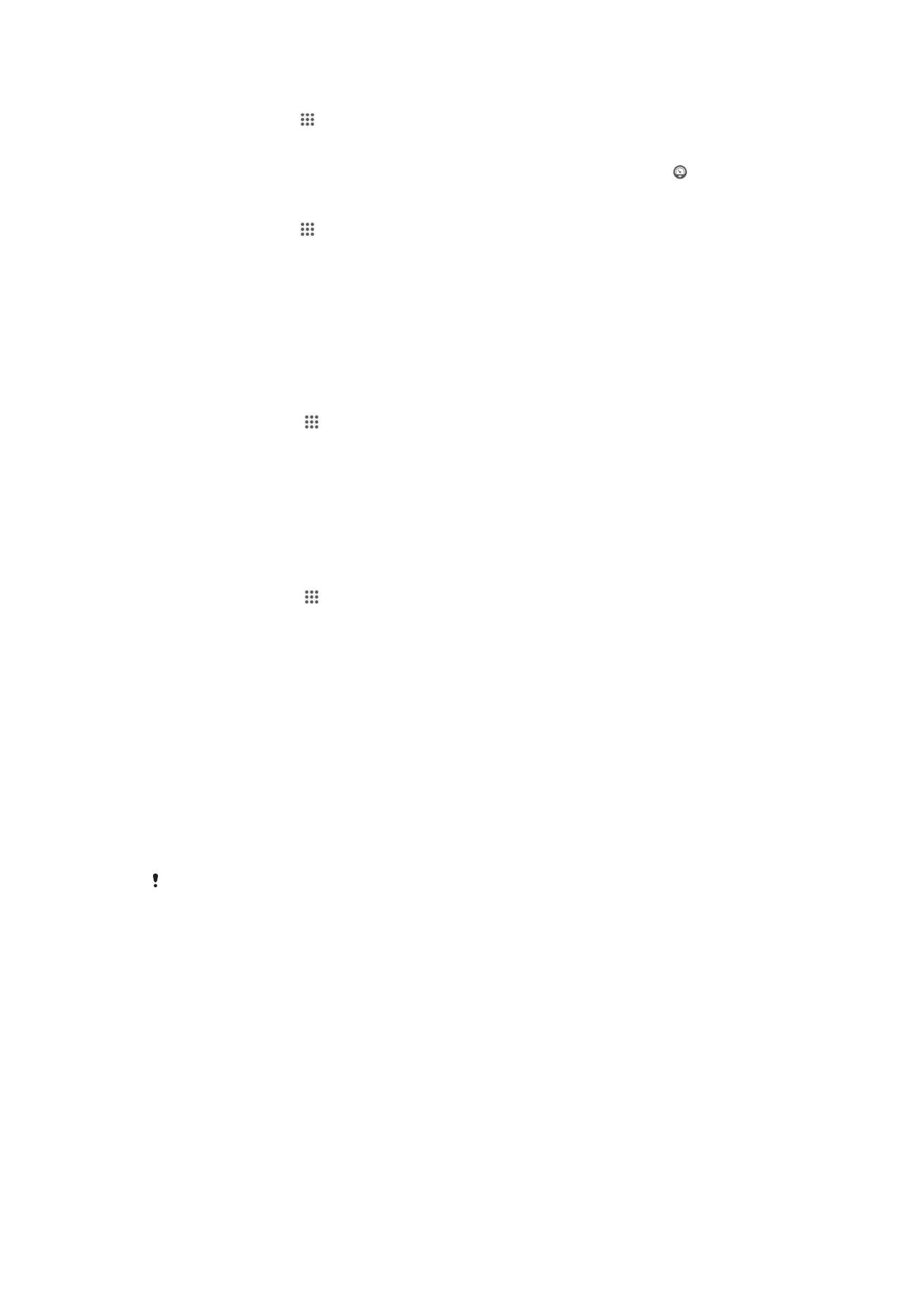
启用省电模式
1
在主屏幕中,点按 。
2
查找并点按设定 > 电源管理。
3
将低电量模式旁的滑块拖动至右侧。
4
如果出现提示,请点按激活。当电池达到您设定的电量时,状态栏会显示 。
更改省电模式设定
1
在主屏幕中,点按 。
2
查找并点按设定 > 电源管理。
3
请确保启用低电量模式,然后点按低电量模式。
4
更改设定,例如,重新调整电池电量。
使用基于位置的 WLAN 延长电池使用时间
基于位置的 WLAN 功能可实现仅当设备位于保存的 WLAN 网络范围内时才激活 WLAN
功能。这样您便可在享受自动 WLAN 连接带来的便捷的同时节省电池电量。
激活基于位置的 WLAN 功能
1
在主屏幕中,点按 。
2
查找并点按设定 > 电源管理。
3
将基于位置的 WLAN 旁的滑块拖动至右侧。
通过排队后台数据延长电池使用时间
您可以通过将设备设定为在不使用时(即当屏幕处于非活动状态时)以预定义的时间间
隔发送后台数据,来提高电池性能。
允许对后台数据进行排队
1
在主屏幕中,点按 。
2
查找并点按设定 > 电源管理。
3
标记队列处理后台数据旁的复选框。